když otevřu přílohu pdf z aplikace Outlook dvojitým kliknutím, otevře se celá obrazovka a nezdá se, že bych měl vůbec žádné možnosti.
to slouží k otevření aplikace se spoustou možností a ne na celé obrazovce, takže jsem mohl multitask a snadno kopírovat-vložit z něj a tam byl také možnost tisku.
Jak mohu získat všechny tyto možnosti zpět a zastavit je v otevírání souborů pdf na celé obrazovce?
Windows 8 nabízí nativní podporu pro otevírání souborů pdf v aplikaci Reader. V předchozím počítači jste jej pravděpodobně otevřeli v jiné aplikaci, jako je Adobe Reader nebo Adobe Acrobat.
aplikace pro čtení a možnosti „skryté“
aplikace pro čtení, která je součástí systému Windows 8, může zpočátku vypadat zcela zbavena možností. Když však kliknete pravým tlačítkem kdekoli v aplikaci nebo přejedete prstem zdola nahoru (v případě dotykové obrazovky), získáte různé možnosti pro akce rozvržení, vyhledávání, ukládání a tisk.
můžete také vybrat text a poté na něj pravým tlačítkem myši zkopírovat nebo zvýraznit nebo přidat poznámku do vybrané sekce.

aplikace Reader v systému Windows poskytuje pouze základní funkce pro soubory pdf.
nainstalujte Adobe Reader
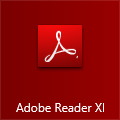 pokud je aplikace Reader pro vás příliš omezená nebo se vám prostě nelíbí, že se otevře celá obrazovka,můžete nainstalovat další aplikaci pdf.
pokud je aplikace Reader pro vás příliš omezená nebo se vám prostě nelíbí, že se otevře celá obrazovka,můžete nainstalovat další aplikaci pdf.
Adobe Reader je stále nejoblíbenější bezplatná aplikace pdf. Nabízí Vám mnohem více možností než aplikace Reader a také otevírá soubory pdf v „tradičním“ okně, které můžete měnit velikost a pohybovat se..
během instalace se Adobe Reader automaticky nastaví jako výchozí pro otevírání souborů pdf.
stáhnout: Adobe Reader
Změňte výchozí aplikaci PDF
pokud již máte nainstalovanou aplikaci Adobe Reader nebo chcete pouze změnit výchozí aplikaci pro otevírání souborů pdf, je to nejjednodušší ze souboru pdf, který jste již uložili do složky (nebo nejprve uložte přílohu na plochu).
klikněte pravým tlačítkem myši na soubor a zvolte: Otevřít pomocí-> zvolte výchozí program …
z dialogového okna, které se otevře, vyberte aplikaci nebo zvolte „Další možnosti“ pro výběr jiné aplikace, kterou jste nainstalovali (ne všechny jsou však schopny otevřít soubory pdf).
Ať tak či onak, ujistěte se, že možnost “ použít tuto aplikaci pro všechny .soubory pdf “ jsou vybrány.

Vyberte výchozí aplikaci pro otevření souborů pdf.
při příštím dvojkliku na soubor nebo přílohu pdf se otevře s touto aplikací.
můžete také změnit výchozí nastavení pomocí výchozích programů v Ovládacích panelech.
Adobe Reader Touch
pokud máte tablet jako Surface a hledáte aplikaci pro čtení pdf s několika dalšími možnostmi než výchozí aplikace pro čtení, Adobe Reader Touch je skvělou alternativou.
to vám dává prohlížeč otevřít pdf soubory přímo z aplikace, umožňuje přidávat poznámky a zvýraznění, strikeout nebo podtržení vybraného textu. Vyplňování formulářů je také možné a můžete je přímo poslat e-mailem zpět jako přílohy.
Stáhnout: Adobe Reader Touch